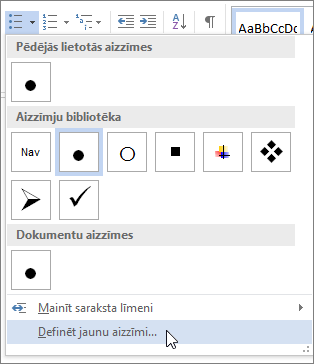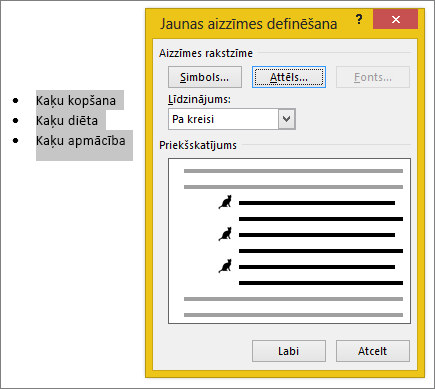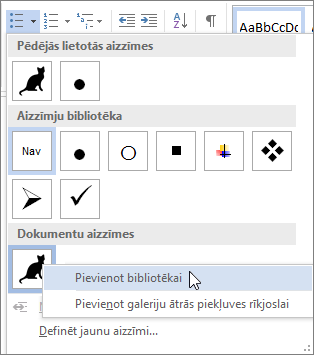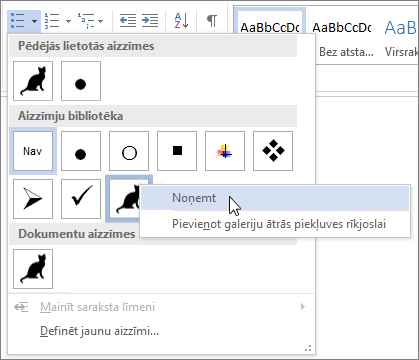Pielāgotas attēlu aizzīmes vai simboli var vizuāli interesēt grupas Word. Ja kāds jums nosūta dokumentu ar aizzīmju stilu, kas jums patīk, varat pievienot stilu aizzīmju bibliotēkai, lai to izmantotu atkārtoti.
Piezīme.: Pielāgotās aizzīmes programmā Word darbam tīmeklī. Ja jums ir datora programmas Word, varat to izmantot, lai paveiktu vairāk ar aizzīmēm. Ja ne, varat izmēģinātvai iegādāties jaunāko Office versiju tūlīt.
Aizzīmju bibliotēkā ir simbolu un attēlu aizzīmju stili. Ja neredzat stilu, kādu vēlaties izmantot bibliotēkā, varat definēt jaunu aizzīmju stilu.
-
Ieklikšķiniet sarakstā, kuram vēlaties pievienot attēlu aizzīmes vai simbolus.
Lai vairāklīmeņu sarakstā mainītu visu saraksta līmeni, noklikšķiniet uz vienas aizzīmes vai numura šajā saraksta līmenī.
-
Cilnes Sākums grupā Rindkopa noklikšķiniet uz bultiņas blakus Aizzīmes un pēc tam noklikšķiniet uz Definēt jaunu aizzīmi.
-
Programmā Word operētājsistēmai Windows:
Noklikšķiniet uz Simbols vai Attēls un pēc tam izvēlieties simbolu vai attēlu, kuru vēlaties izmantot. Varat augšupielādēt attēla failu no sava datora, meklēt internetā attēlu vai pierakstīties, lai ievietotu fotoattēlus no citas atrašanās vietas, piemēram, OneDrive vai Flickr.
Nākamajā Word darbam ar Mac.
Noklikšķiniet uz Aizzīme (simboliem) vai Attēls (lai izmantotu datorā saglabātu attēla failu).
-
Noklikšķiniet uz Ievietot vai Labi, lai priekšskatītu jauno aizzīmi dialoglodziņā Jaunas aizzīmes definēšanu (Windows) vai dialoglodziņā Saraksta ar aizzīmēm pielāgošana (Mac) un pēc tam noklikšķiniet uz Labi.
Kad esat izveidojis vienumu ar aizzīmēm, jaunais aizzīmju stils ir pieejams dokumentu aizzīmju sarakstā.
Ja saņemat dokumentu ar aizzīmju stilu, kuru vēlaties atkārtoti izmantot pašos dokumentos, varat to pievienot savai aizzīmju bibliotēkai, kur tas vienmēr būs pieejams lietošanai jūsu dokumentos.
Piezīme.: Šajā Word darbam ar Mac aizzīmju stili tiek automātiski pievienoti aizzīmju bibliotēkai.
-
Atveriet dokumentu, kurā ir aizzīme, ko vēlaties pievienot savam aizzīmju bibliotēkai.
-
Cilnes Sākums grupā Rindkopa noklikšķiniet uz bultiņas blakus Aizzīmes un pēc tam sadaļā Dokumentu aizzīmes ar peles labo pogu noklikšķiniet uz aizzīmju stila, ko vēlaties pievienot aizzīmju bibliotēkai, un noklikšķiniet uz Pievienot bibliotēkai.
Piezīme.: Pielāgotus aizzīmju stilus nevar noņemt no aizzīmju bibliotēkas programmā Word darbam ar Mac. Tālāk sniegtā informācija attiecas Word tikai operētājsistēmai Windows.
-
Cilnes Sākums grupā Rindkopa noklikšķiniet uz bultiņas blakus Aizzīmes un pēc tam sadaļā Aizzīmju bibliotēka ar peles labo pogu noklikšķiniet uz aizzīmju stila, ko vēlaties noņemt, un noklikšķiniet uz Noņemt.
Piezīmes.:
-
Visas dokumentā pašlaik izmantotās aizzīmes vienmēr ir pieejamas aizzīmju bibliotēkā.
-
Ja noņemat aizzīmi no aizzīmju bibliotēkas un tā joprojām ir pieejama dokumentu aizzīmju apgabalā, varat viegli pievienot aizzīmi atpakaļ aizzīmju bibliotēkai, lai to izmantotu citos dokumentos.
Skatiet arī
Saraksta ar aizzīmēm vai numurēta saraksta izveide programmā Word darbam ar Mac